Verwenden Sie Microsoft FindTime, um Meetings in Outlook schneller zu planen
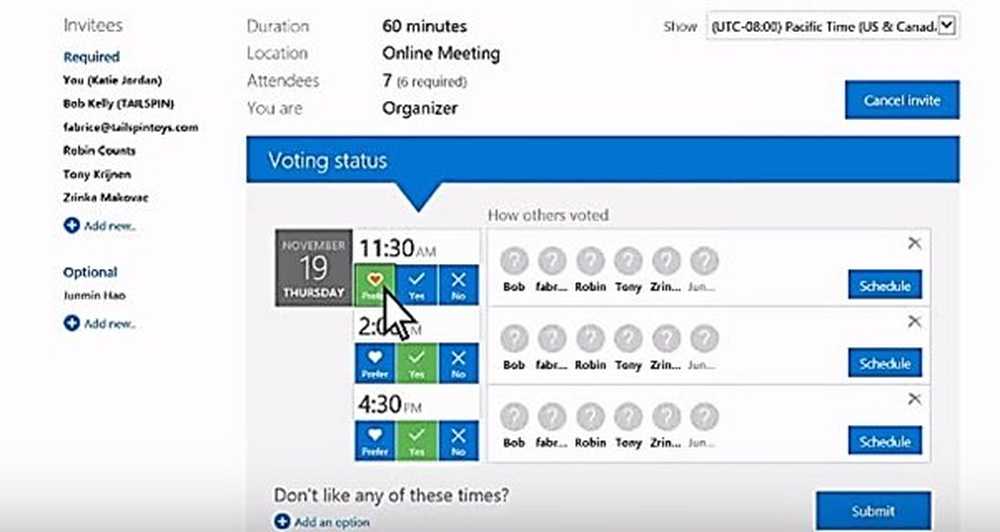
Die beste Zeit für ein Treffen mit Ihren Bürokollegen herauszufinden, ist oft keine leichte Aufgabe. Sie müssen sie zuerst nach ihrer günstigen Zeit fragen und dann mit Ihrem Zeitplan abgleichen, um zur besten Zeit für alle zu gelangen. Die Entscheidung, wann man sich treffen soll, ist relativ einfach, wenn es sich um geringere Personen als Teilnehmer handelt. Wie wäre es jedoch, wenn für das Treffen mehr Personen erforderlich sind? Der Job wird nur sehr schwer, da einige nicht verfügbar sind oder die Leute aus verschiedenen Gründen abbrechen. Bei all diesem Prozess investieren Sie viel Zeit in Ihre produktive Zeit, nicht wahr?!
Finde Zeit ist eine Anwendung, mit der Sie Meetings schneller planen können. Ein Add-In für Microsoft Outlook, FindTime hilft Ihnen, mit einer systematischen Herangehensweise die Besprechungszeit mühelos zu bestimmen, und das ohne viel Engagement. Die App schlägt automatisch vor, welche Tage und Zeiten für die Personen am besten geeignet sind, um an dem Meeting teilzunehmen. Daher können Sie ziemlich leicht zur Konsenszeit gelangen. Lesen Sie unten, wie Sie Meetings schneller planen können.
FindTime für Outlook
FindTime reduziert die Zeit für die Organisation. Als Organisator schlagen Sie Ihren Teilnehmern Ihre ausgewählten Zeiten vor und lassen alle abstimmen. Sobald durch Abstimmung ein Konsens erzielt wurde, sendet FindTime die Einladung für die Besprechung in Ihrem Namen. Dadurch entfällt die Zeit, die Sie normalerweise in die Koordination mit den Menschen investieren müssen, um die beste Zeit für alle zu finden.
So starten Sie FindTime
Schritt 1
Der erste Schritt besteht darin, FindTime zu installieren. Dazu müssen Sie sich bei Office 365-Konten anmelden. Wenn Sie angemeldet sind, können Sie FindTime aus dem Office Store installieren. Starten Sie nach der Installation Outlook neu. Sie können das FindTime-Symbol in der oberen rechten Ecke des Outlook-Bildschirms sehen. Beachten Sie den Unterschied in der Darstellung in Outlook 2013, Outlook 2016 und Outlook im Web (siehe unten).
Im Ausblick 2013

Im Ausblick 2016

Auf Outlook im Web

Hinweis: Auf FindTime kann nur in Outlook 2013, Outlook 2016 und Outlook im Web zugegriffen werden.
Schritt 2
Nachdem Sie die App eingerichtet haben, können Sie jetzt eine neue E-Mail verfassen oder auf eine vorhandene E-Mail antworten, um ein Meeting zu planen.Zum Beispiel, wenn Sie ein Meeting mit den aufgeführten Personen einrichten möchten, indem Sie auf eine vorhandene E-Mail antworten. Klicken Sie auf "Mit Umfrage antworten"..

Ein Fenster wird geöffnet, in dem Sie die Dauer der Besprechung einstellen können. Im mittleren und unteren Bereich des Fensters können Sie den Zeitplan der Personen sehen, die Sie zu einem Meeting einladen möchten. Hier können Sie mehrere Zeitfenster auswählen und sie an die beteiligten Personen senden, um sie zur Wahl zu stellen.

Der Status der Personen wird in verschiedenen Farben dargestellt. Auf dieser Grundlage können Sie entscheiden, welcher Besprechungsbereich für alle am besten geeignet ist.

Klicken Sie auf "Weiter" und Sie sehen die in der engeren Auswahl befindlichen Zeitfenster und Registerkarten wie "Meeting Location". Sie können jetzt einladen. Klicken Sie auf "In E-Mail einfügen", um eine Einladung zu erstellen.
Schritt 3
Wenn Sie eine Einladung erstellt haben, klicken Sie in Ihrem Nachrichten-Posteingang auf "Senden", damit die Benutzer über die von Ihnen ausgewählten Zeitfenster abstimmen können. Jeder, der eingeladen ist, kann die Online-Umfrage sehen, wer für welche Zeit wählt. Sie können sogar wissen, dass andere Ihren Lieblingsplatz kennen.

Sobald die Stimmen eingehen, erhält die Einladung Zeitpläne und Ihre Besprechung wurde eingerichtet. Der Organisator erhält auch eine E-Mail über die Einladungsbestätigung.
Hinweis: Auf der Empfängerseite benötigen sie lediglich eine E-Mail-Adresse, um Ihre Einladung und den Internetzugang zu erhalten, um auf der FindTime-Website abstimmen zu können. Sie können auch von jedem Gerät aus abstimmen, von dem sie möchten. Empfänger müssen FindTime nicht auf ihrem PC oder Handphone oder für ein Office 365-Konto installiert haben.
Klicken Hier Starten Sie FindTime und lassen Sie uns wissen, ob Sie diese neue App von Microsoft mögen.
Bildquelle: Microsoft.



